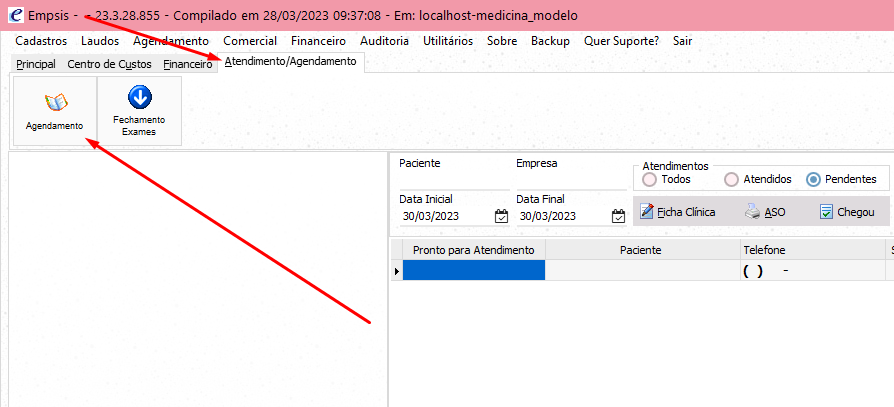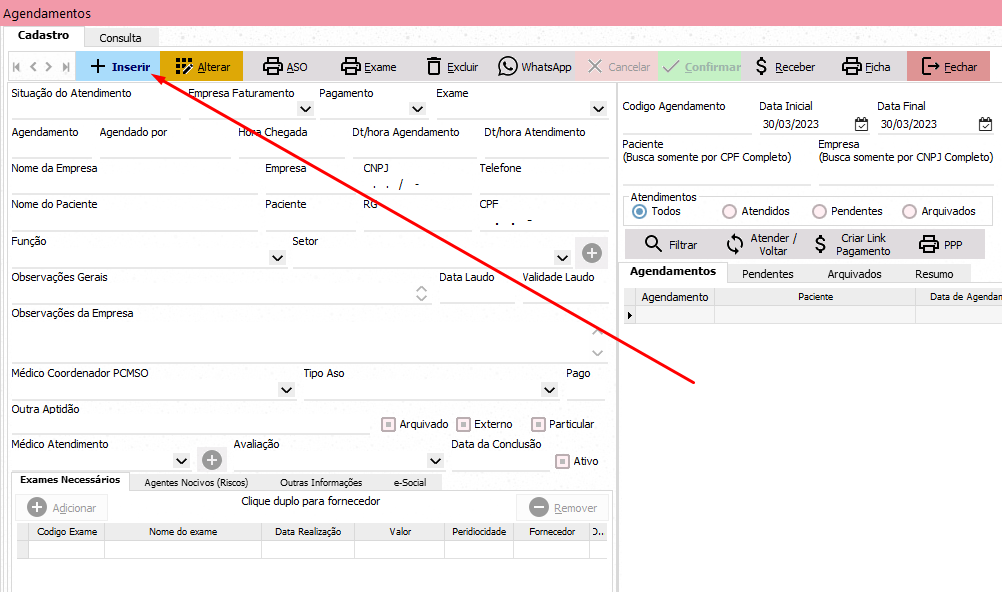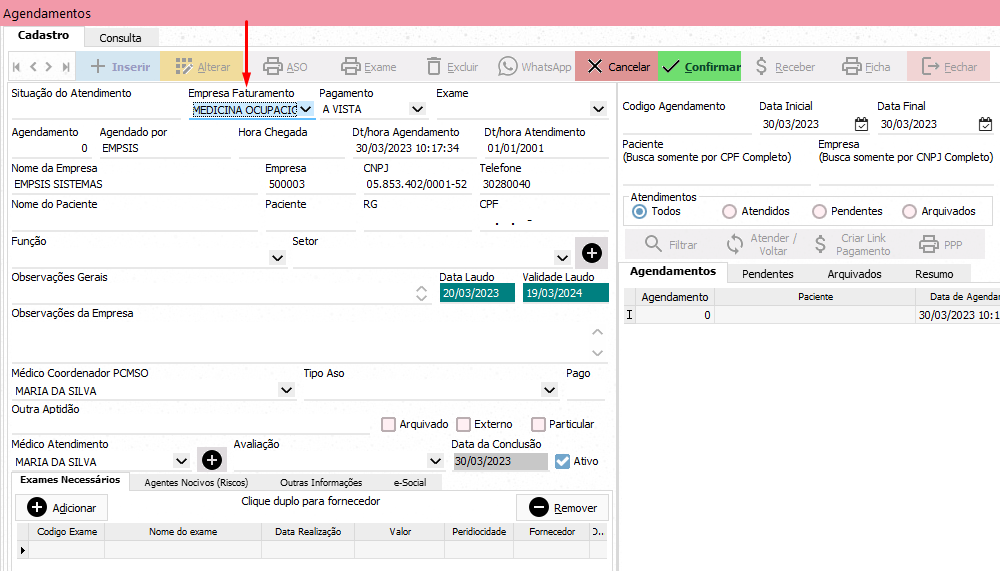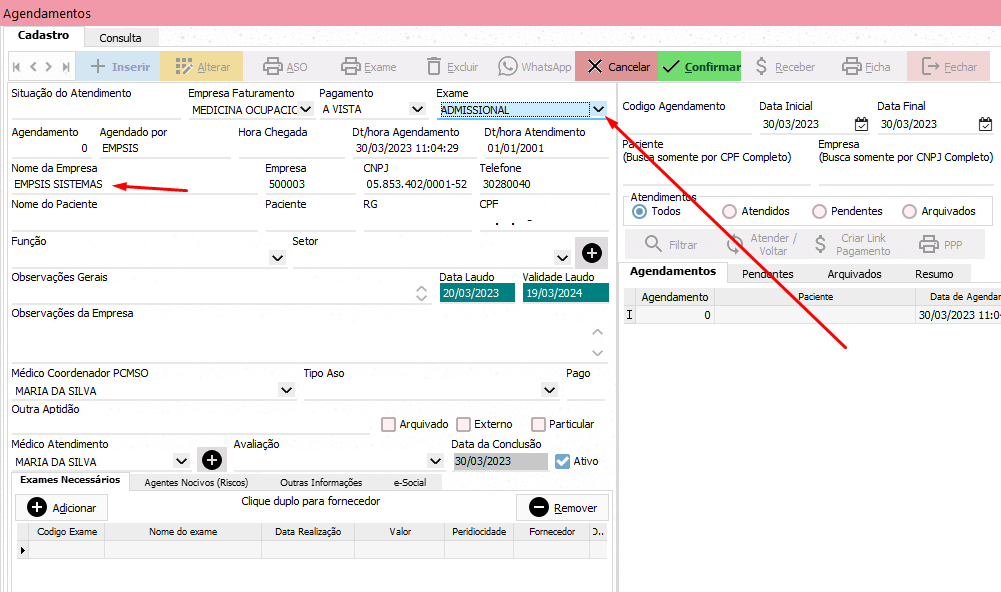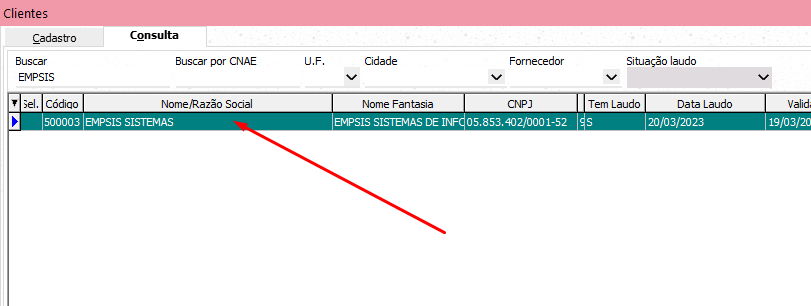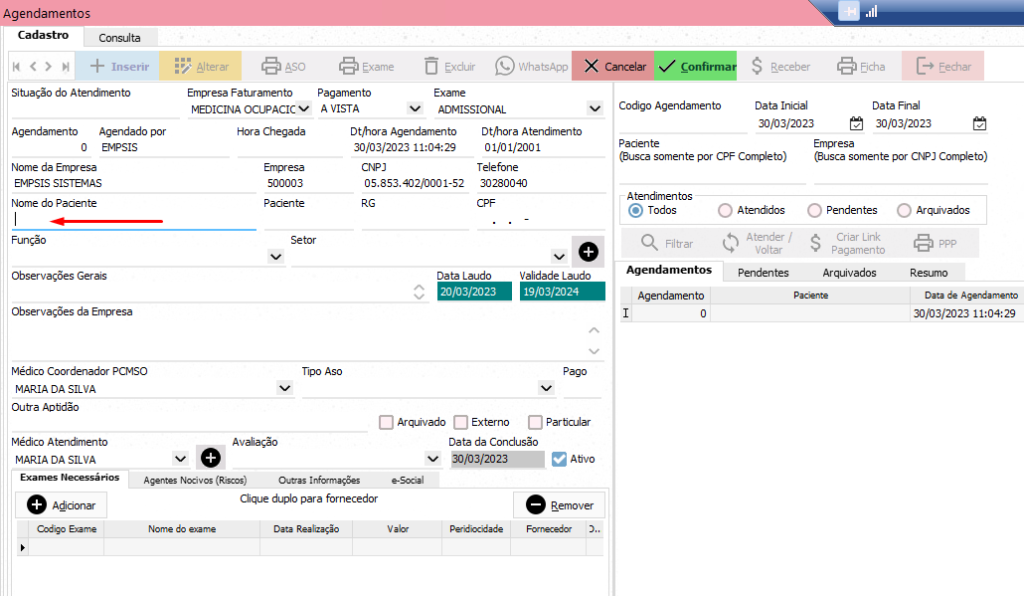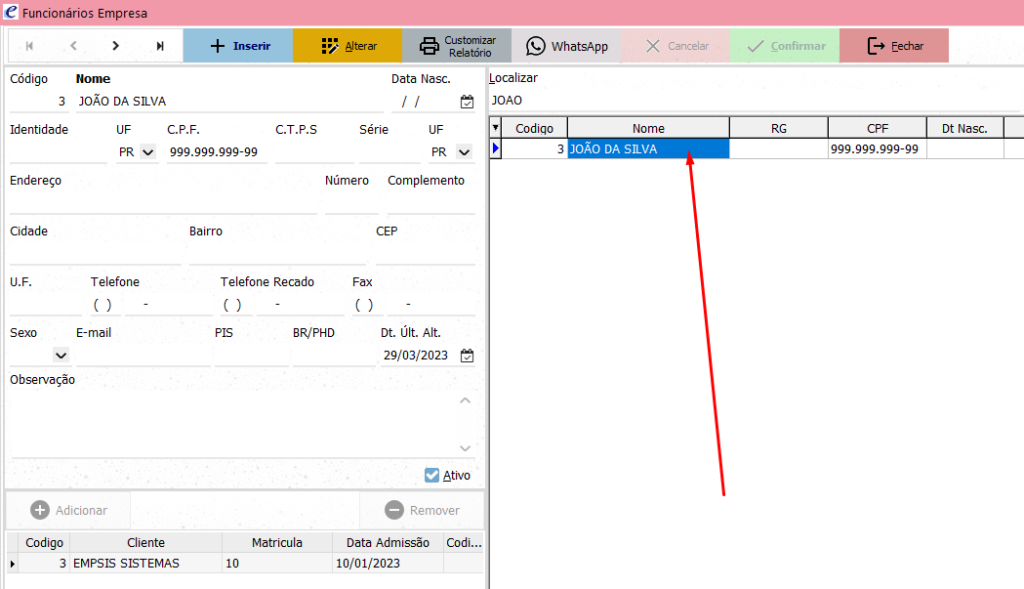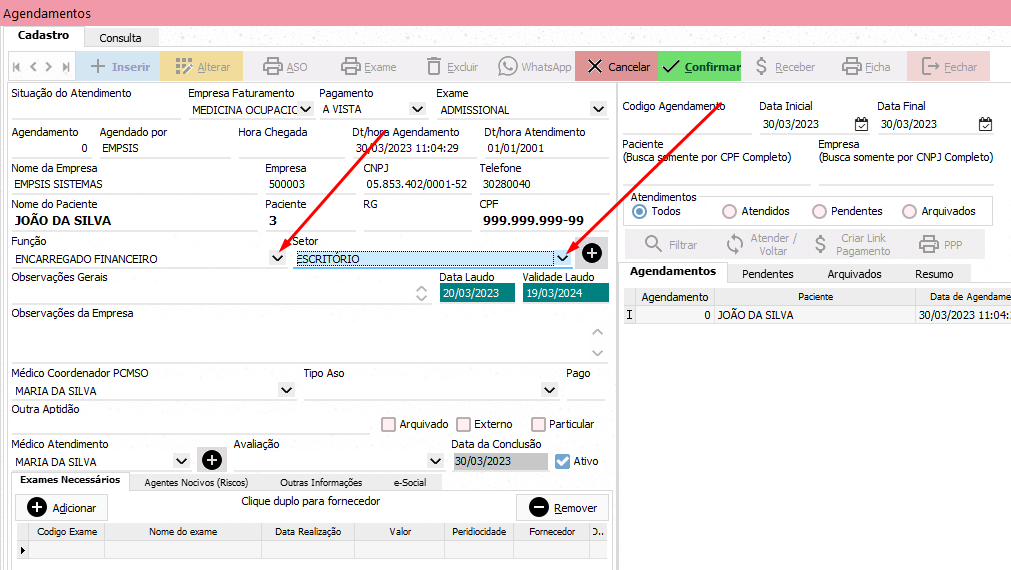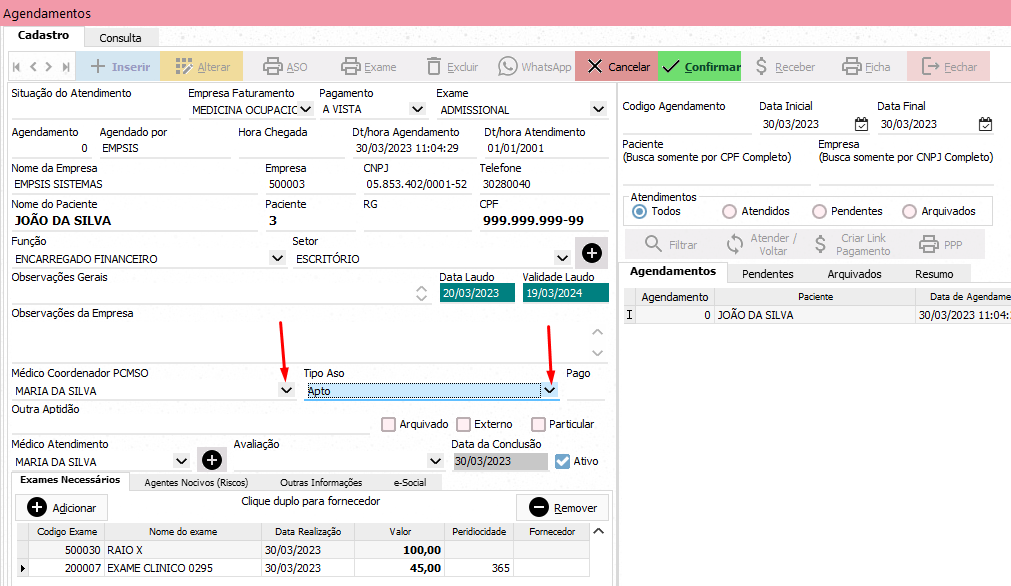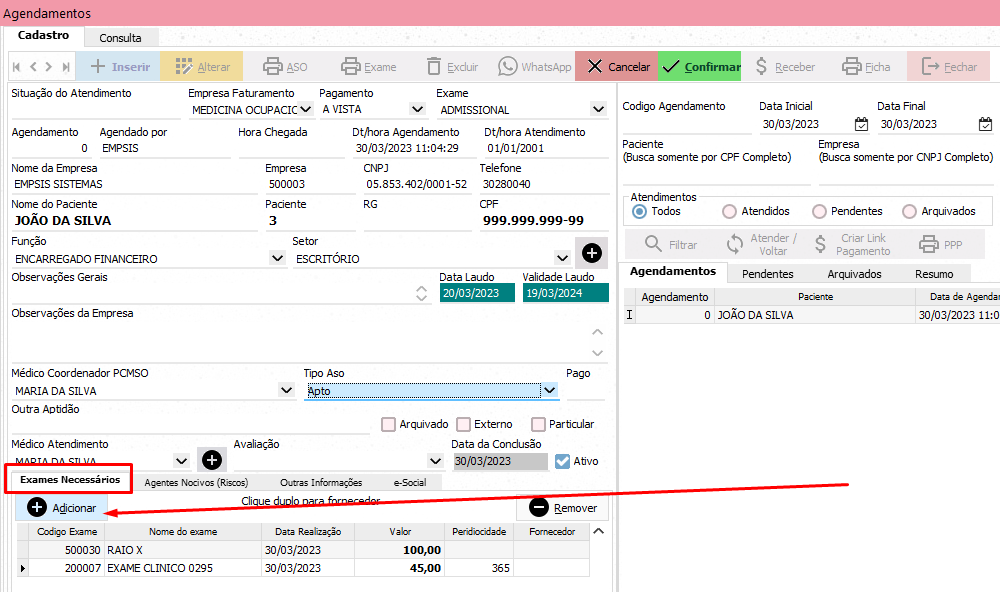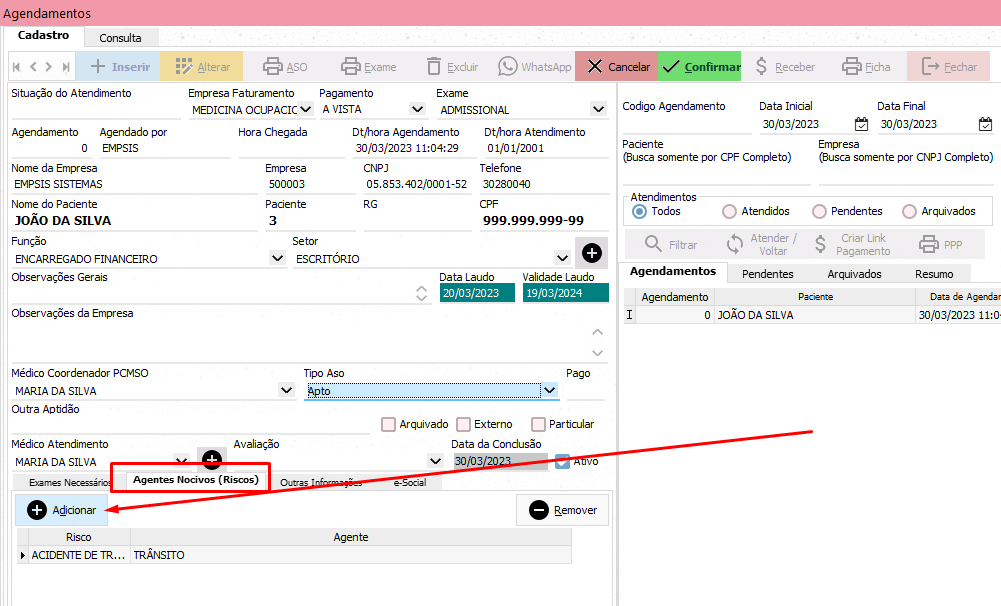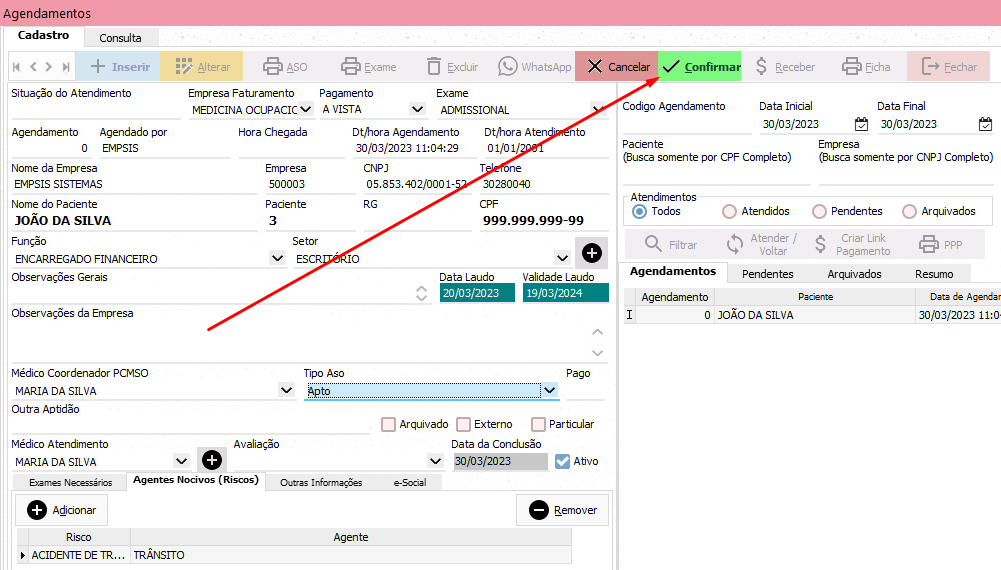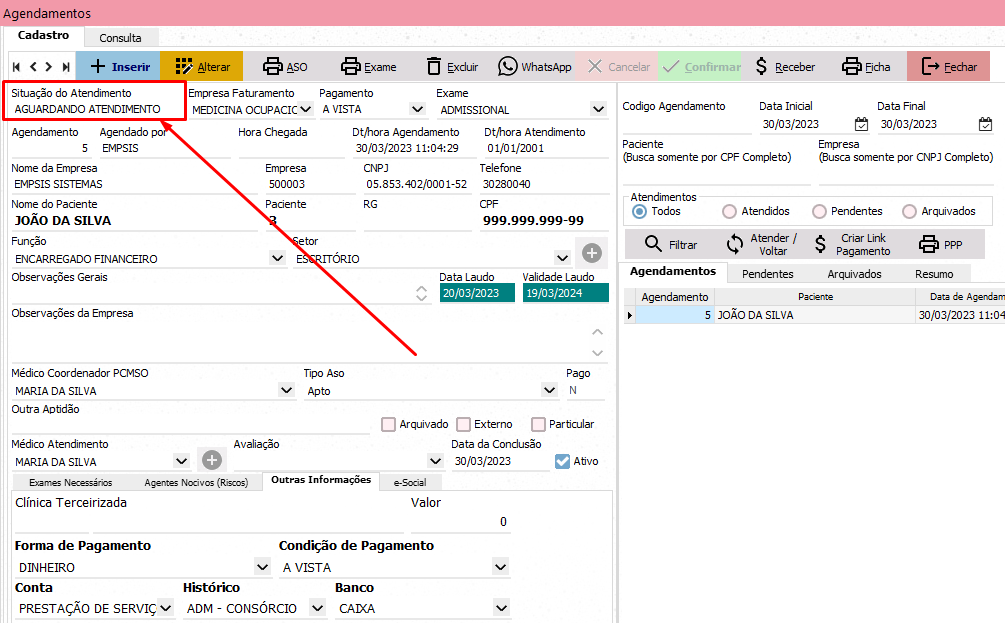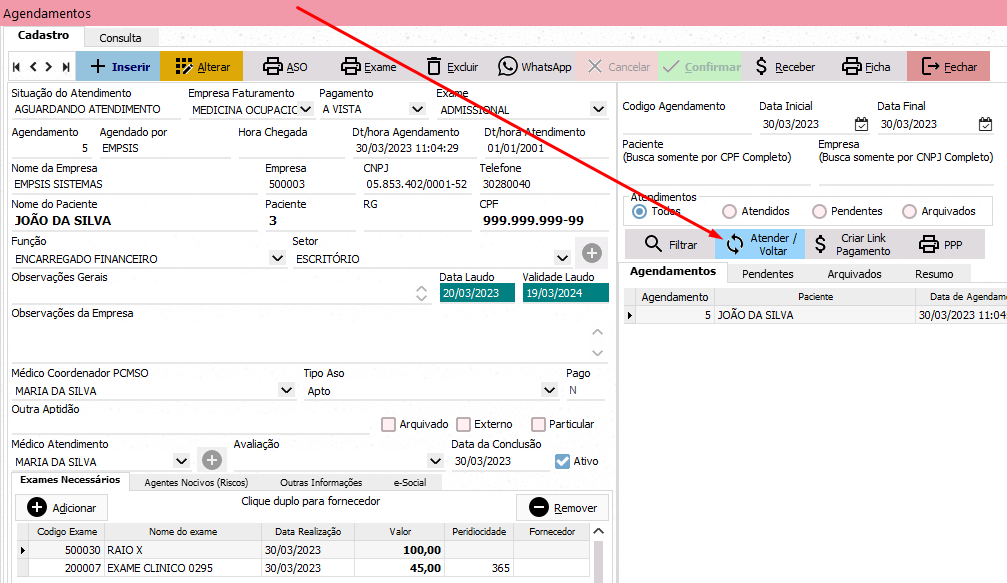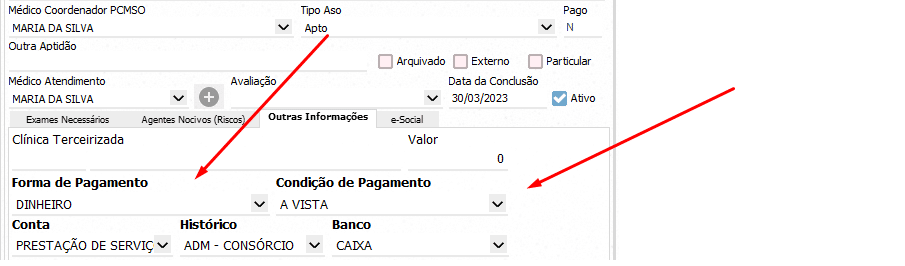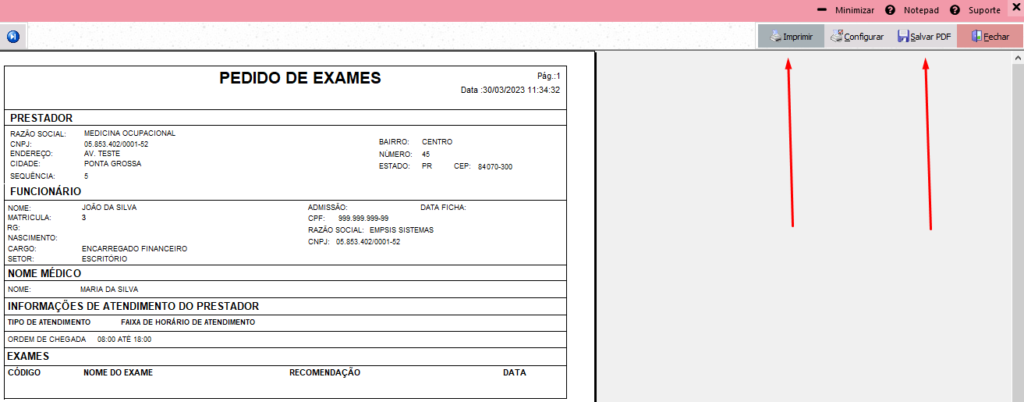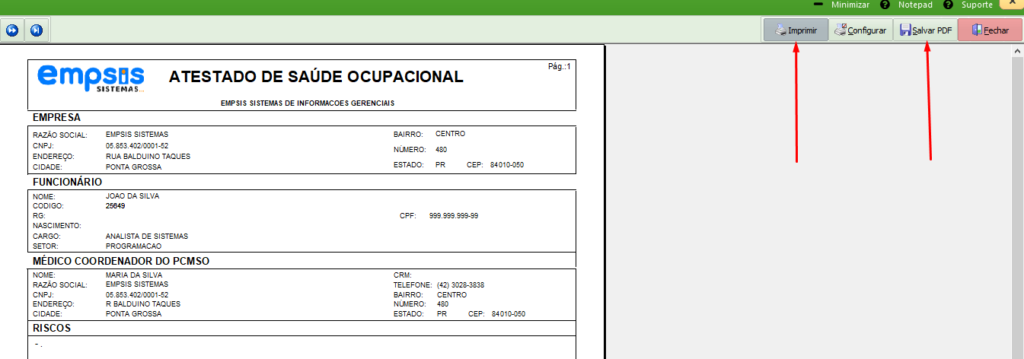Veja nosso passo a passo escrito abaixo ou também assista o vídeo:
O que é necessário para começar ?🤔
- 💻Um computador
- ⚕️Sistema Empsis Medicina
Como fazer:
Conforme imagem acima, no Sistema Empsis, acesse a aba “Atendimento/Agendamento” e depois clique no botão “Agendamento”, veja os passos a seguir:
Primeiro passo, clique no botão Inserir e selecione a Empresa Faturamento:
Em seguida, informe o tipo do Exame, e clique duas vezes no campo Nome da Empresa para selecionar a empresa:
Encontre a empresa e clique duas vezes em cima:
Segundo passo, clique duas vezes no campo Nome do Paciente para seleciona-lo, e depois clique duas vezes em cima dele:
Em seguida, informe a Função e o Setor do paciente:
Terceiro passo, informe o Médico Coordenador PCMSO e o Tipo Aso:
Os Exames Necessários e os Agentes Nocivos (Riscos) são puxados automaticamente conforme o cadastro da empresa, é possível adicionar mais clicando no botão +Adicionar:
Quarto passo, clique no botão Confirmar para concluir o novo agendamento:
Feito isso, a Situação do Atendimento deste agendamento fica como “Aguardando Atendimento”. Clique no botão Atender/Voltar para fazer o atendimento:
OBSERVAÇÃO:
Após fazer o atendimento do agendamento, será gerado uma duplicata automaticamente no contas a receber conforme a forma e condição de pagamento da aba “Outras Informações” do agendamento. E caso seja estornado o atendimento, a duplicata será excluída.
Último passo, você pode imprimir o pedido de exames clicando no botão Exame:
É possível imprimir ou salvar em pdf clicando nos botões, conforme a imagem:
Para imprimir o ASO, clique no botão ASO:
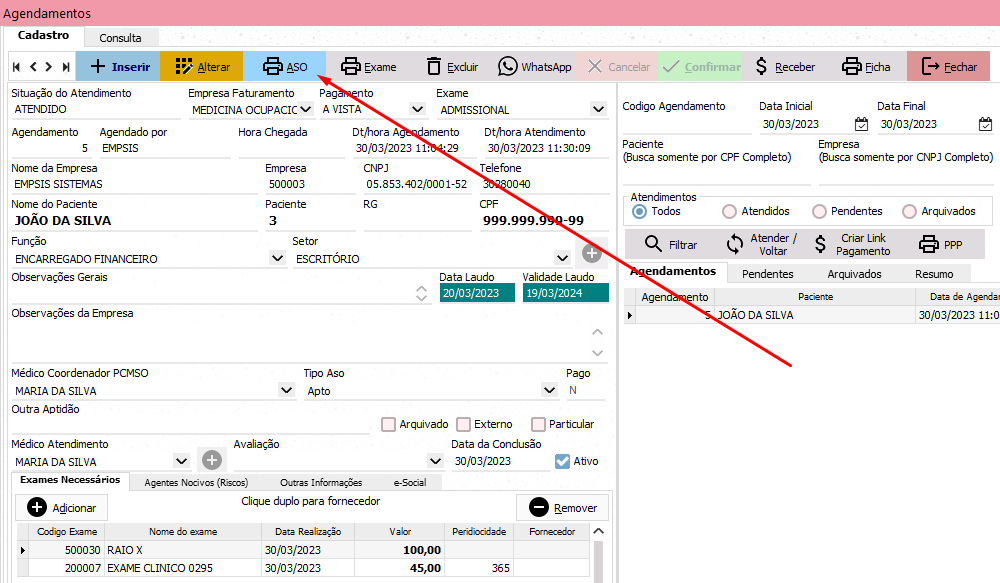
É possível imprimir ou salvar em pdf clicando nos botões, conforme a imagem: